تثبيت PHP 7 على CentOS 7

PHP هي لغة برمجة نصية يتم تثبيتها افتراضيًا إلى جانب باقي المكونات القياسية لنظام التشغيل CentOS 7. ومع ذلك ، فإن تحديثات هذا النظام الأساسي نادرة جدًا ، لذلك يتعين على المستخدمين العمل مع الإصدار القديم من PHP 5. لن يتوفر الإصدار الجديد من PHP 7 إلا بعد التحميل الذاتي مستودعات مناسبة ومزيد من التثبيت لجميع المكتبات. في مقال اليوم ، سنقوم خطوة بخطوة وبأقصى قدر ممكن من المحاولة لوصف هذه العملية.
محتوى
تثبيت PHP 7 على CentOS 7
مثل غالبية البرامج على CentOS ، يتم تثبيت PHP 7 عن طريق إدخال الأوامر المناسبة في وحدة التحكم الكلاسيكية. ليس مطلوبًا من المستخدم معرفة مبادئ تشغيل جميع الخوارزميات ، حيث سيكون من الضروري فقط إدخال الخطوط المحددة في "المحطة الطرفية" . لقد قمنا بتقسيم الإجراء بأكمله إلى خطوات من أجل تبسيط المهمة للمستخدمين عديمي الخبرة. لنبدأ بالعمل الأول.
الخطوة 1: إضافة المستودعات المطلوبة
يتم تخزين جميع مكونات PHP 7 في مستودعين مفقودين افتراضيًا في نظام التشغيل CentOS 7. يحتاج المستخدم إلى إضافته بنفسه ، مع التأكد من وجود اتصال إنترنت نشط.
نريد أن نلفت انتباه المستخدمين الذين قاموا بتثبيت phpMyAdmin على أجهزة الكمبيوتر الخاصة بهم. أثناء هذا الإجراء ، تتم أيضًا إضافة مستودعات التخزين التي تمت مناقشتها أدناه ، بحيث يمكنك تخطي هذه الخطوة. للحصول على إرشادات مفصلة حول تثبيت phpMyAdmin ، راجع مقالتنا الأخرى على الرابط التالي ، ونحن ننتقل إلى إضافة مكتبات إلى نظام التشغيل.
مزيد من التفاصيل: تثبيت phpMyAdmin على CentOS 7
- انتقل إلى "المحطة الطرفية" بأي طريقة مريحة ، على سبيل المثال ، من خلال تشغيلها من خلال الرمز في القائمة.
- أضف في البداية الحزم الإضافية لمستودع Enterprise Linux عن طريق إدخال الأمر
sudo rpm -Uvh https://dl.fedoraproject.org/pub/epel/epel-release-latest-7.noarch.rpmوالضغط على مفتاح Enter . - نظرًا لأن الإجراءات يتم تنفيذها نيابة عن المستخدم الخارق ، فستحتاج إلى مصادقة حسابك عن طريق تحديد كلمة مرور.
- عند الانتهاء من إضافة حزم جديدة ، سنقوم بتثبيت مستودع آخر - Remi - عبر الخط
sudo rpm -Uvh http://rpms.remirepo.net/enterprise/remi-release-7.rpm.
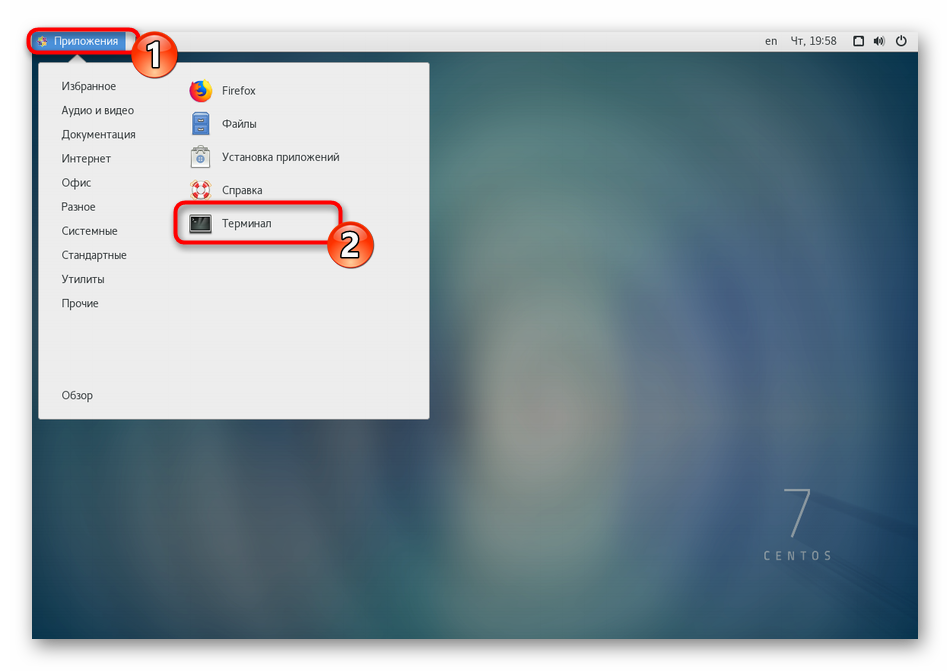
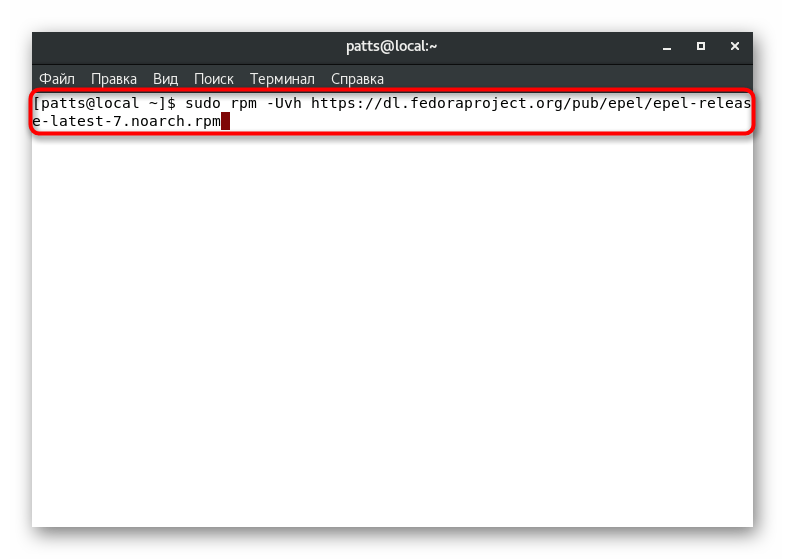
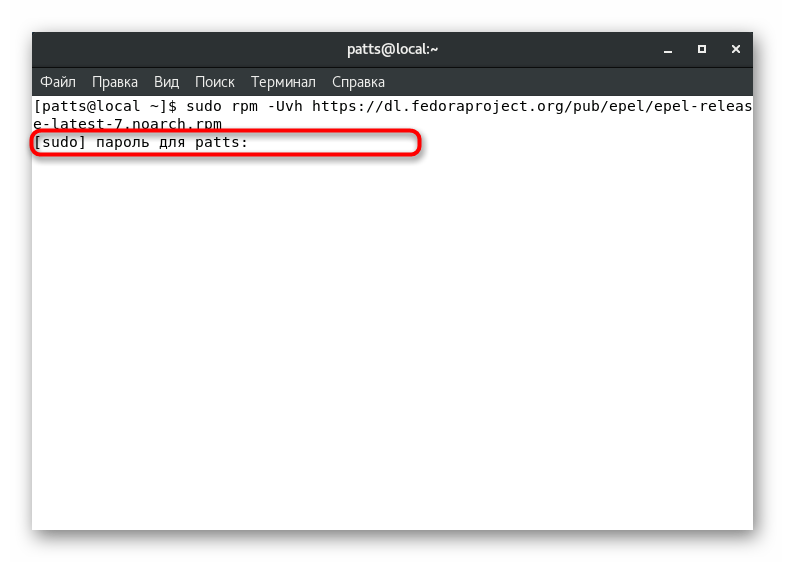
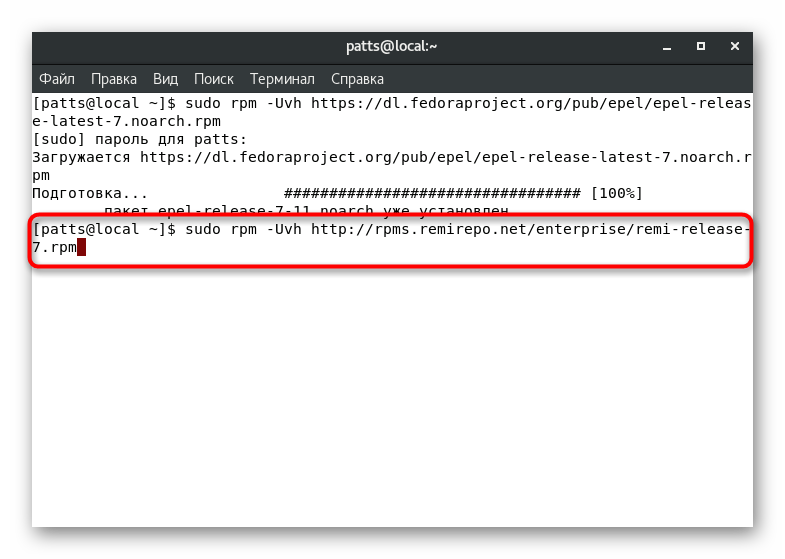
عندما يُطلب منك تأكيد إضافة ملفات جديدة ، اتفق دائمًا على ذلك ، واختر خيار الإجابة y . بالإضافة إلى ذلك ، ننصحك بقراءة النص المعروض في وحدة التحكم بعناية: يشير في بعض الأحيان إلى حدوث بعض الأخطاء. سيساعد اكتشافها وتصحيحها في الوقت المناسب على تجنب المشكلات في المستقبل.
الخطوة 2: تنشيط PHP 7
يدعي منشئو مستودع Remi أن هناك حاجة لإضافة حزم تستند إلى RPM إلى النظام. يتضمن هذا لغة برمجة PHP النصية. بعد الانتهاء من الخطوة الأولى ، يجب أن تتوفر عدة إصدارات من PHP في CentOS 7 ، لذلك ، ستحتاج إلى التبديل إلى الأحدث:
- عرض قائمة المستودعات المتاحة من خلال الأمر ls القياسي بكتابة
ls /etc/yum.repos.d/remi*. نقترح التعرف على الخصائص الأخرى للأداة المستخدمة في المواد المنفصلة أدناه. - في سطور منفصلة من وحدة التحكم ، سترى أن العديد من إصدارات PHP متاحة. على سبيل المثال ، PHP 7.1 و 7.2. وسوف التبديل فقط إلى الأنسب.
- للقيام بذلك ، انتقل إلى تحرير المستودع الذي يجب تنشيطه عن طريق تشغيل ملف التكوين من خلال أي محرر نصوص مناسب ، على سبيل المثال ، vi أو nano . سيبدو سطر الإدخال كما يلي:
sudo vi /etc/yum.repos.d/remi-php71.repo، حيث vi هو المحرر المستخدم ، و/etc/yum.repos.d/remi-php71.repoهو المسار إلى ملف التكوين . - في الملف ، ابحث عن المقطع
[remi-php00]، حيث 00 هو إصدار PHP ، وقم بتغيير قيمة "[remi-php00]" إلى1. - لحفظ التغييرات ، اضغط باستمرار على مجموعة المفاتيح Ctrl + O.
- لا تحتاج إلى تغيير أي شيء في اسم الملف للسجل ، فقط اضغط على Enter .
- الخروج من المحرر عبر Ctrl + X.
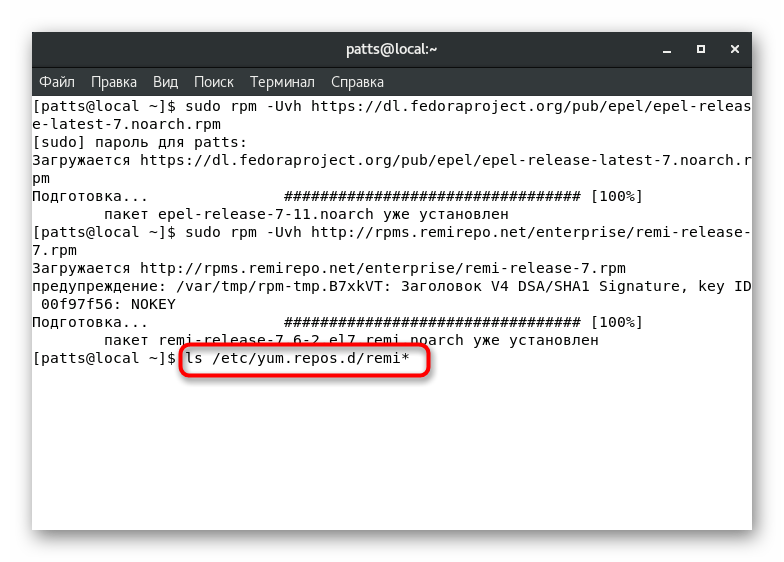
انظر أيضا: أمثلة الأوامر Linux ls
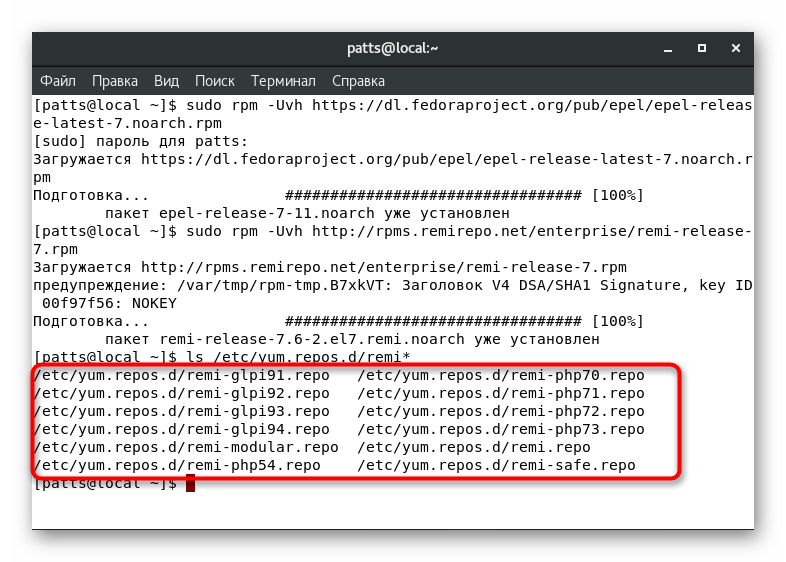
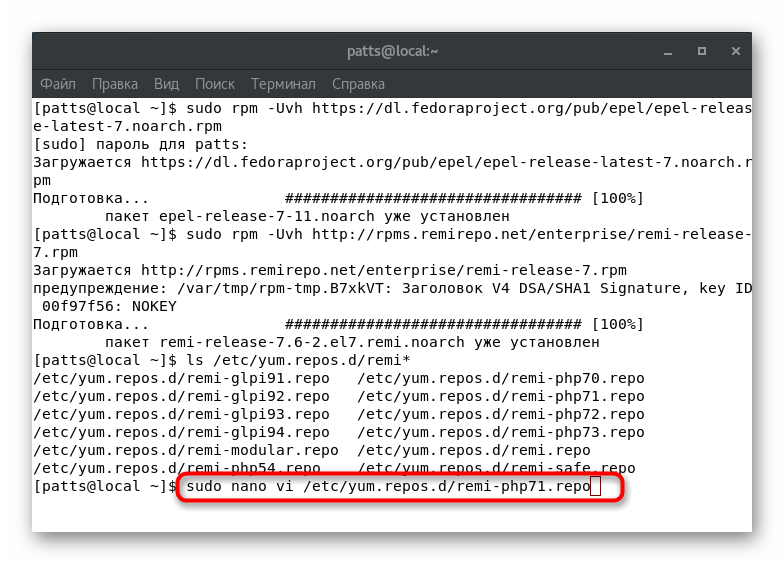
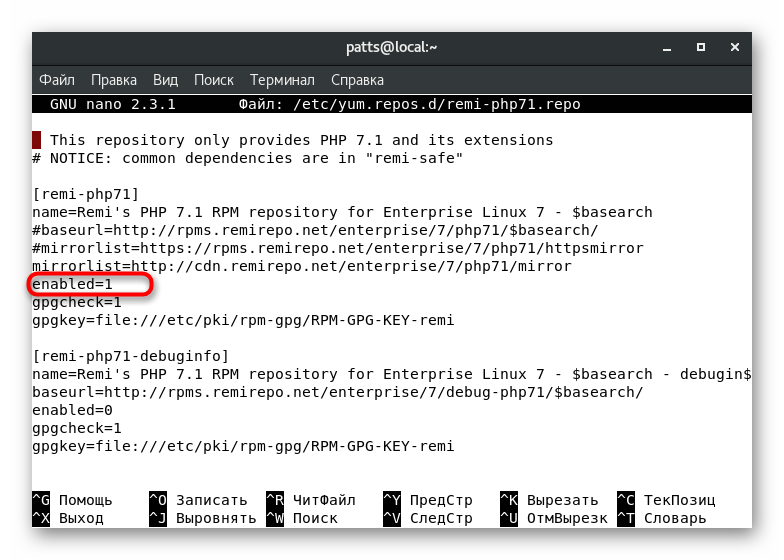
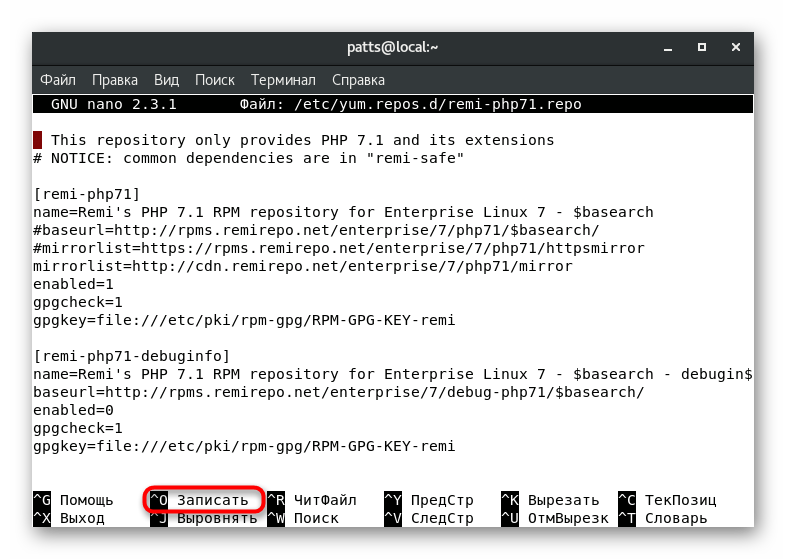
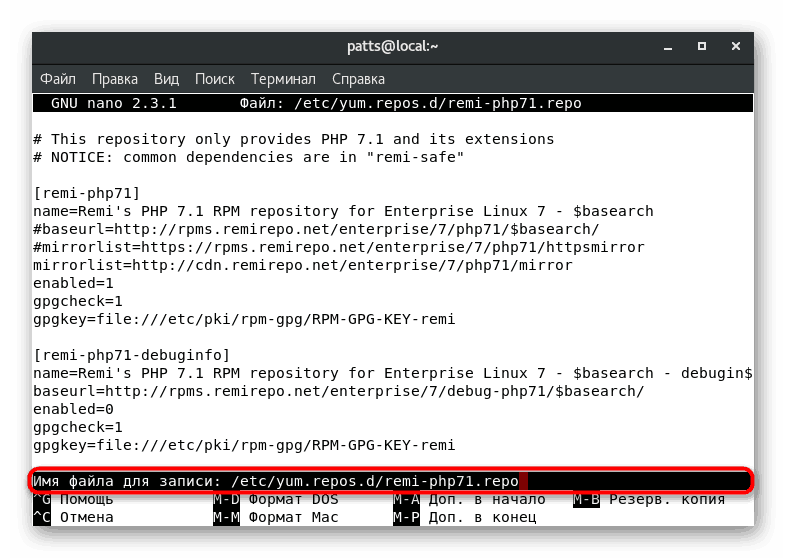
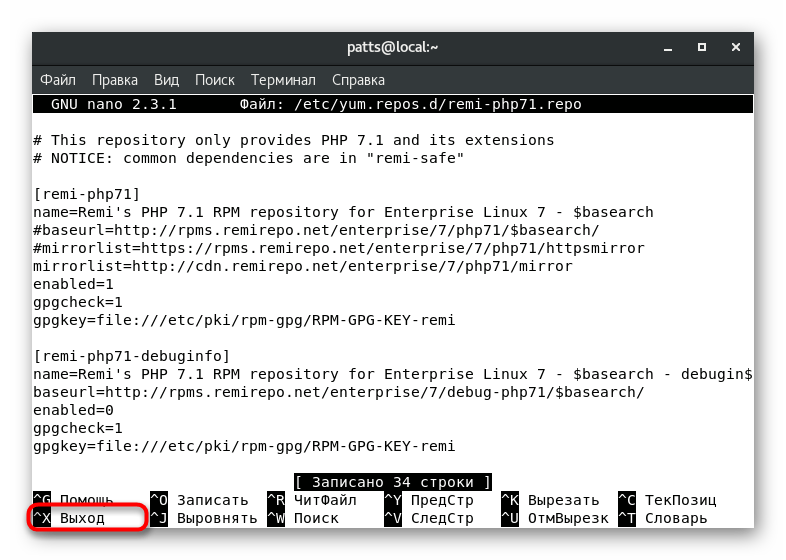
نريد أن نلاحظ أعلاه نوصي محرر النص نانو . بشكل افتراضي ، فإنه غائب في النظام ، لكنه تمت إضافته باستخدام أمر sudo yum install nano واحد فقط. في بعض الحالات ، سيكون هذا الحل أكثر ملاءمةً.
الخطوة 3: تثبيت PHP 7
تم إكمال إضافة وتفعيل جميع المكونات بنجاح ، يبقى فقط ترجمة PHP 7 نفسها ، بحيث يمكنك البدء في العمل باستخدام لغة البرمجة هذه. يتم ذلك عن طريق إدخال الأوامر المناسبة في وحدة التحكم.
- إذا سبق لك أن قمت بتثبيت إصدار سابق من PHP ، فلن تحتاج إلا إلى تحديث مكتبات النظام عبر
sudo yum update. - عند مطالبتك بتثبيت حزم جديدة ، حدد الخيار y لتأكيد الإجراء.
- إذا لم يتم تثبيت إصدار PHP للكمبيوتر ، بالإضافة إلى ذلك ، يجب عليك إدخال
sudo yum install php php-fpm php-gd php-mysql. - يجب أيضًا تأكيد تثبيت الحزم ، مع الإشارة إلى الخيار الصحيح.
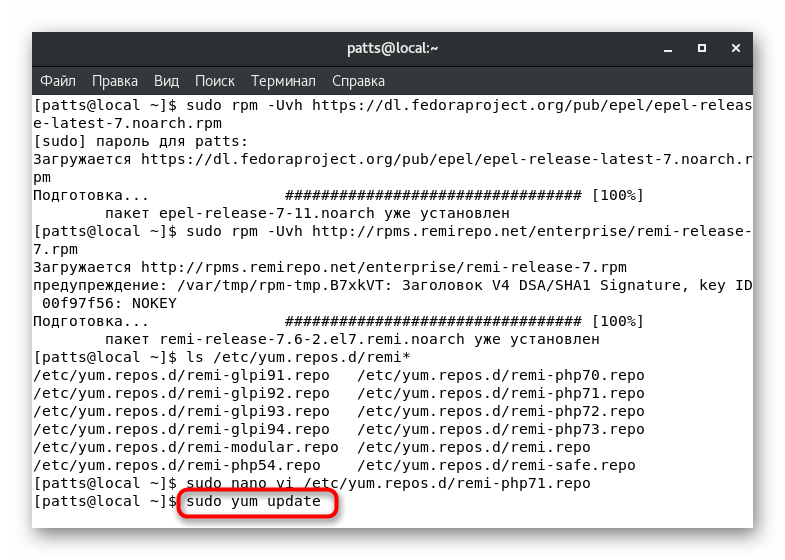
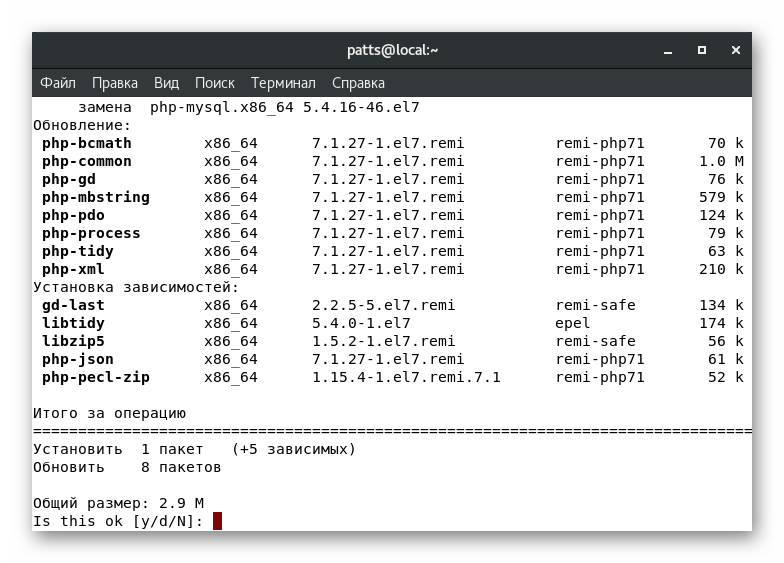
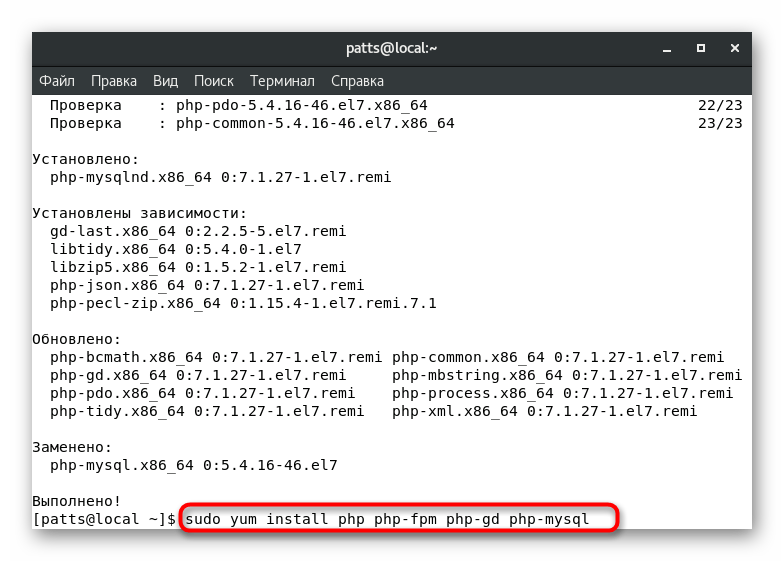
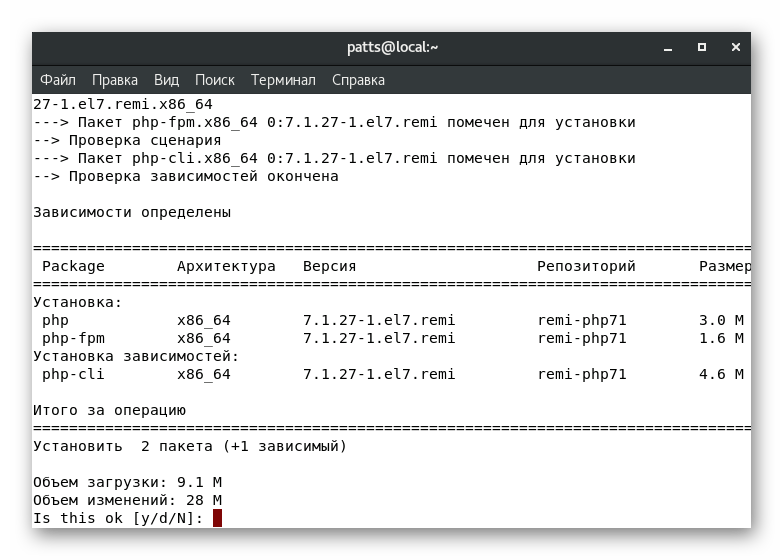
يتوفر التحقق من إصدار PHP الجاري استخدامه في أي وقت عن طريق إدخال الأمر php00 -v أو php00 -r "phpinfo();" | grep "PHP Version" php00 -r "phpinfo();" | grep "PHP Version" php00 -r "phpinfo();" | grep "PHP Version" ، حيث 00 في كلتا الحالتين هو إصدار PHP الصحيح.
اكتمال إجراء التثبيت بنجاح. لاحظ أن التبديل إلى الإصدار الجديد هو عملية إلزامية. بالإضافة إلى ذلك ، تحتاج إلى إعادة تشغيل خوادم الويب المستخدمة ، إن وجدت ، ولكن هذا لا ينطبق على Apache. بالنسبة إلى Nginx ، أدخل sudo systemctl restart php-fpm .